亲,以下就是关于(解决处理Win7旗舰版右键查看计算机属性未反应(图)),由“WiFi之家网”整理!

原标题:"怎么处理Win7旗舰版右键查看计算机属性未反应"相关电脑问题教程分享。 - 来源:WiFi之家网。
如果我们要查看Win7系统的属性,就可以直接右键点击“计算机”的“属性”进行查看。不过有时候我们可能会遇到点小状况,就是点击了却未反应。这一般是由于注册表中有数据遭到破坏导致的,那该如何处理Win7旗舰版右键查看计算机属性未反应呢?下面,一起跟WiFi之家网小编来看看吧。
推荐:WiFi之家网U盘安装原版Win7系统教程
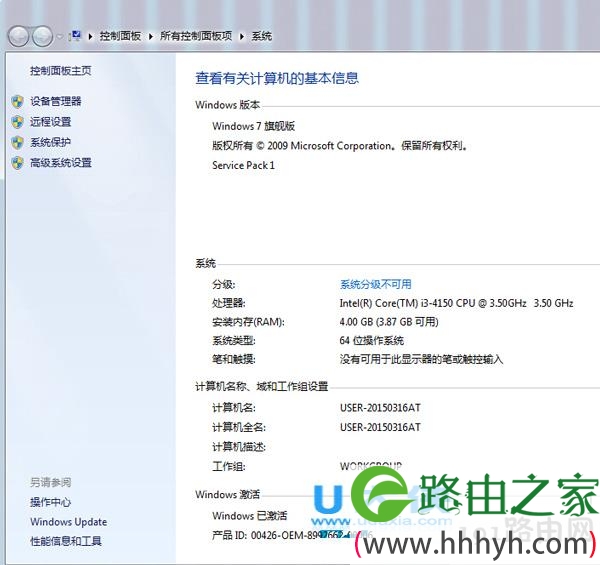
Win7旗舰版右键查看计算机属性未反应
方法如下:
1、首先打开Win7系统的记事本程序;
2、然后复制以下注册表代码到记事本中;
Windows Registry Editor Version 5.00
[HKEY_LOCAL_MACHINE\SOFTWARE\Microsoft\Windows\CurrentVersion\Explorer\Desktop\NameSpace\{26EE0668-A00A-44D7-9371-BEB064C98683}]
@=“ControlPanelHome”
[HKEY_LOCAL_MACHINE\SOFTWARE\Microsoft\Windows\CurrentVersion\Explorer\FolderDescriptions\{0F214138-B1D3-4a90-BBA9-27CBC0C5389A}]
“Name”=”SyncSetupFolder”
“Category”=dword:00000001
“ParsingName”=“::{26EE0668-A00A-44D7-9371-BEB064C98683}\\0\\::
{9C73F5E5-7AE7-4E32-A8E8-8D23B85255BF}\\::{F1390A9A-A3F4-4E5D-9C5F-98F3BD8D935C},”
[HKEY_LOCAL_MACHINE\SOFTWARE\Microsoft\Windows\CurrentVersion\Explorer\FolderDescriptions\{289A9A43-BE44-4057-A41B-587A76D7E7F9}]
“Name”=”SyncResultsFolder”
“Category”=dword:00000001
“ParsingName”=“::{26EE0668-A00A-44D7-9371-BEB064C98683}\\0\\::
{9C73F5E5-7AE7-4E32-A8E8-8D23B85255BF}\\::{BC48B32F-5910-47F5-8570-
5074A8A5636A},”
3、将文件另存为REG扩展名的文件,注意保存的时候选择“所有格式”;
4、最后我们双击生成的reg文件导入注册表,然后重新启动系统。
以上就是IWiFi之家网小编的解决方法了。小编在这也建议友友们遇到这样的状况,不要就一味地想着重新下载个系统安装下,具体问题应具体分析,对症下药才是王道。
以上就是关于-常见问题-(解决处理Win7旗舰版右键查看计算机属性未反应(图))的教程!
原创文章,作者:常见问题,如若转载,请注明出处:https://www.224m.com/118419.html

